Skripty a parametre workflow
Skripty workflow sa môžu zadávať:
- v knihe Postupy na 2. strane, v záložke Editor, kliknutím na konkrétny krok a pridaním skriptu na záložke Akcie - skript sa spustí po vykonaní udalosti zadanej v poli Akcie, pokiaľ nastane táto udalosť v procese alebo v kroku procesu,
- v knihe Produkty workflow pri zadaní Registrovaných bodov.
Skripty Workflow nájdete v Katalógu skriptov.
Funkcia umožňuje schválenie krokov workflow, ktoré nevyžadujú užívateľský vstup. Užívateľ môže kroky schváliť alebo zamietnuť priamo z emailu a alebo ich otvoriť ako html odkaz.
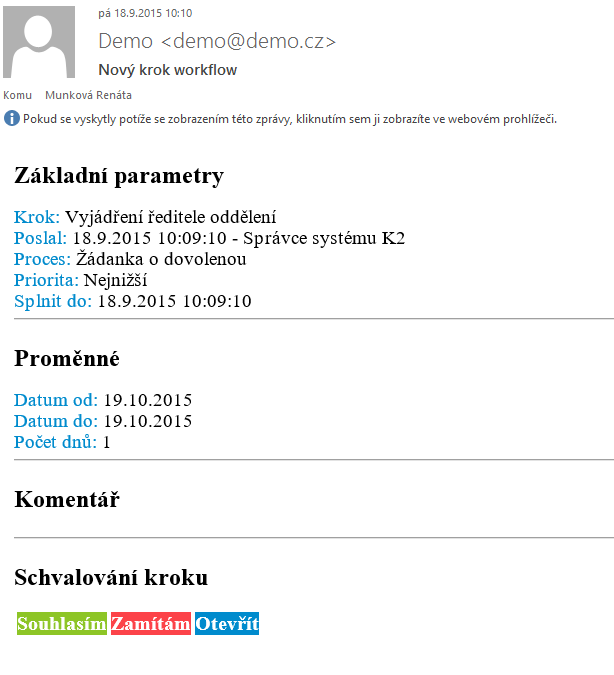
Obr.: Náhľad emailu kroku workflow
Popis polí:
Súhlasím |
Užívateľ odsúhlasí krok priamo z emailu. |
Zamietam |
Užívateľ zamietne krok priamo z emailu. |
Otvoriť |
Užívateľ otvorí krok workflow v implicitnom webovom prehliadači pre daný systém. Ak sú parametre kroku nastavené ako editovateľné, potom tu môže zmeniť ich hodnoty, prípadne komentár. |
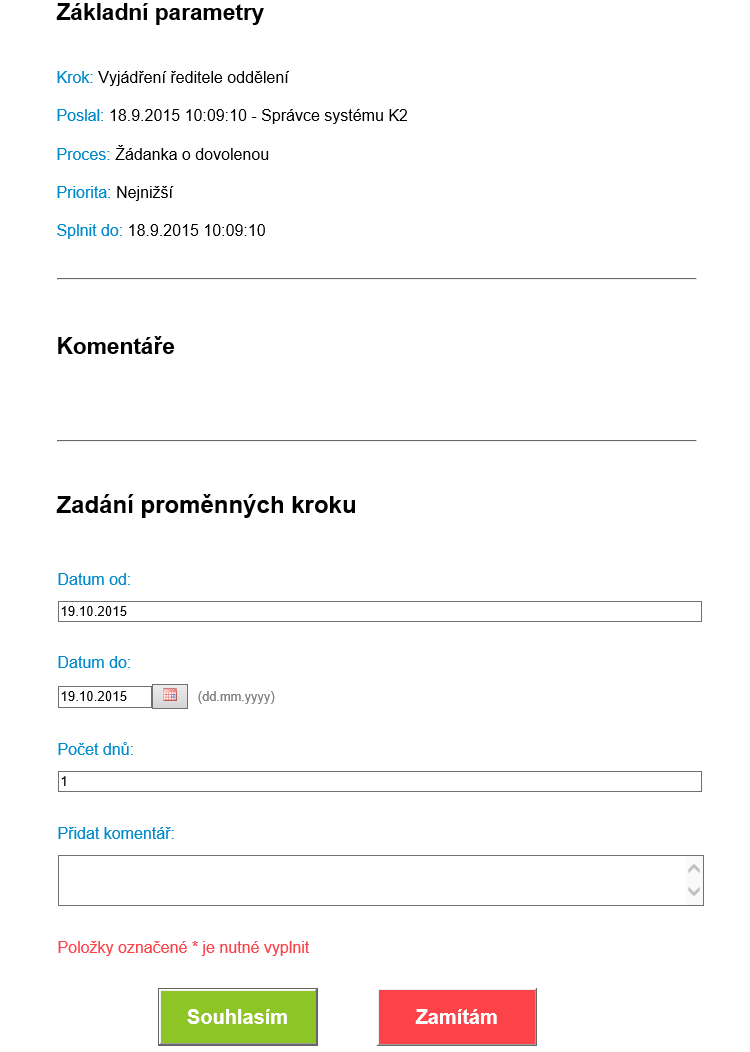
Obr.: Náhľad kroku workflow vo webovom prehliadači
Postup nastavení:
1. Musí byť nainštalovaný AS skonfigurovaný tiež pre plánovač úloh tzn. parameter v INI súbore AS SCHEDULESERVICE=1 a sprevádzkovaný K2 API (server webových služieb).
2. V IS K2 spustiť skript WkfEmailConfiguration.pas a nastaviť jeho hodnoty.
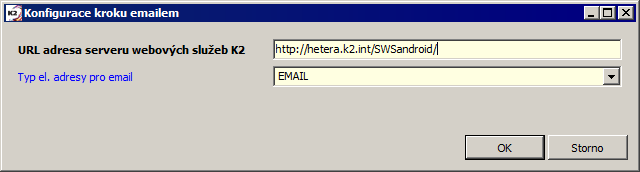
Obr. Konfigurácia kroku emailom
Popis polí:
URL adresa severu webových služieb |
Server, na ktorom je nainštalovaný K2 API |
Typ el. adresy pre email |
Typ el. adresy, ktorá sa má použiť z Kontaktnej osoby, pre zaslanie emailu užívateľovi workflow |
3. Užívateľ, pomocou ktorého komunikuje AS s IS K2, musí mať správne nastavený a konfigurovaný poštový účet v IS K2 v module pošta.
4. Užívatelia IS K2 musia byť správne spárovaní s Kontaktnou osobou.
5. Každá Kontaktná osoba, spojená s užívateľom, musí mať na strane E uvedené prihlasovacie údaje pre K2 API. Číslo hodnoty záznamu v poli "Web" musí byť uvedené v INI súbore AS ako parameter "AS3IO".
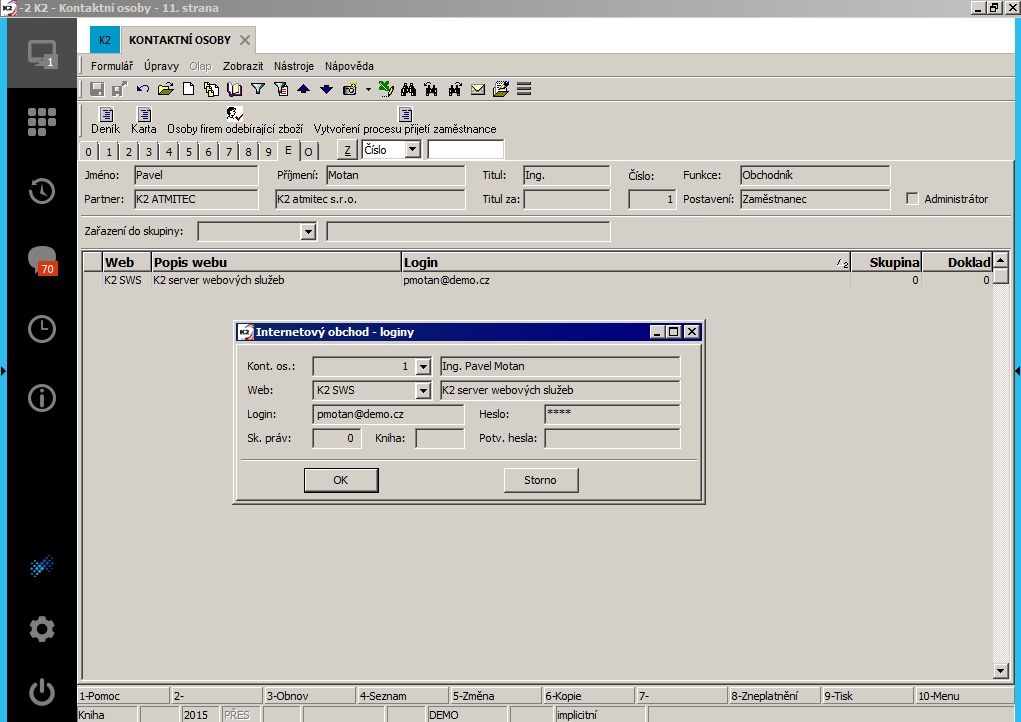
Obr.: Prihlasovacie údaje Kontaktnej osoby pre K2 API
6. V IS K2 v knihe postupu workflow musí byť na konkrétnom kroku postupu, ktorý nevyžaduje užívateľský vstup a môže byť schválený emailom, zaradený skript WKFSheduleEmailTask.pas (tento skript je popísaný vrátane parametrov v katalógu skriptov). Premenné postupu, ktoré sú na tomto kroku, sa vygenerujú v poradí, v akom sú na kroku zadané a s vlastnosťami, ktoré sú pri nich uvedené.
7. Schvaľovanie kroku emailom je doplnené o výber následných krokov, ktorý sa v postupe nastavuje parametrom SelStep. Užívateľ si v emaile môže vybrať, ktorými krokmi bude proces pokračovať.
Parametre workflow sa zadávajú v knihe Postupy na záložke Editor na konkrétnom kroku procesu. Zadávajú sa vždy ku kroku, ku ktorej chce užívateľ parameter vyhodnocovať/zadávať.
Parameter sa vyhodnocuje vo chvíli, kedy užívateľ vykoná v kroku procesu (alebo v procese) túto zadanú udalosť.
Parameter sa zadáva pre šípku, tzn. po označení šípky a slúži pre vyhodnotenie toho, či má chod procesu pokračovať touto šípkou.
Napr. Proces môže ísť inými krokmi pri vyššej čiastke faktúry, pri rôzne zadaných strediskách na faktúre, ...
Pre vyhodnocovanie môžeme použiť:
- hodnoty premenných, ktoré zadáva užívateľ v procese,
- hodnoty polí z produktov, ktoré sú priradené procesu,
- hodnoty polí vypočítané matematickými či logickými vzorcami.
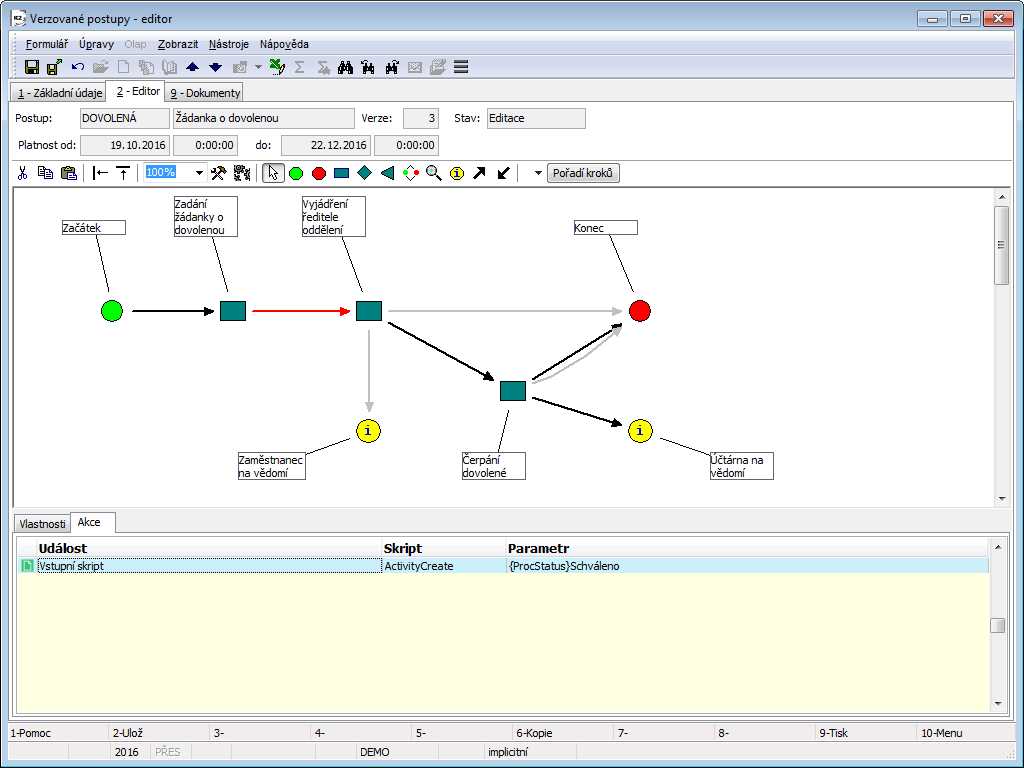
Obr.: Zadanie "priechodnosti" šípky pri hodnote premennej "Kontrola" = "Nie"

Obr.: Postup "Úloh", zadanie "priechodnosti" šípky pri hodnote premennej "Kontrola" = "Áno"
Pr.: Existuje postup "Úloha", pozri obr. nižšie, ktorý obsahuje premennú "Kontrola". Premenná môže mať hodnotu "Áno" alebo "Nie". Na hodnote tejto premennej záleží, ktorý krok bude vytvorený po kroku "Riešenie úlohy":
- Pri hodnote premennej "Áno" bude vytvorený krok: "Kontrola úlohy".
- Pri hodnote premennej "Nie" bude vytvorený krok "Koniec úlohy" a proces bude ukončený.
Nastavenie parametra a premennej v postupe:
Aby proces takto fungoval, musia byť po označení šípky v záložke Akcie nastavené podmienky pre "prechod" touto šípkou:
- na 2. strane knihy Verziované postupy označíme šípku, ktorou chceme nastaviť podmienky, z ktorých má proces prejsť touto šípkou,
- v záložke Akcie v poli Parametre stlačíme kláves Ins a vyberieme parameter "ArrowIf",
- pre zadanie priechodnosti šípky pri hodnote premennej "Áno", na formulári Zadanie výrazu použijeme tlačidlo "V a vyberieme premennú "Kontrola". Stlačíme OK.
- Označíme druhú šípku, vykonáme rovnaký postup - pozri vyššie
- pre zadanie priechodnosti šípky pri hodnote premennej "Nie", na formulári Zadanie výrazu použijeme tlačidlo nt - do poľa Výraz sa dosadí text "Not ()", umiestnime kurzor do zátvoriek a stlačíme "V a vyberieme premennú "Kontrola". Stlačíme OK.
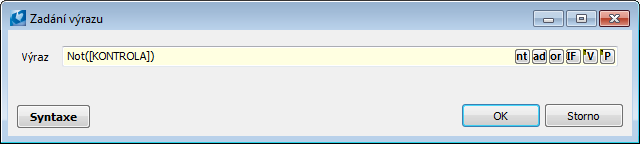
Obr.: Formulár Zadanie výrazu po vybraní parametra ArrowIf
Popis tlačidiel vo formulári:
nt |
Logický výraz „not“ (pre negáciu výrazu uvedeného v zátvorke). |
ad |
Logický výraz „and“ (logický súčin). |
or |
Logický výraz „or“ (logický súčet). |
IF |
Logický výraz „if“ (slúži pre výber hodnoty za určitých podmienok). |
"V |
Slúži pre výber premennej z Knihy premenných postupu. Stlačením tohto tlačidla sa zobrazí kniha Definície premenných. |
"P |
Slúži pre zadanie poľa z priradeného produktu K2 (z faktúry, objednávky...). Hodnota tohto poľa sa bude pri chode procesu vyhodnocovať. Zadáva sa tu agregačná funkcia („first“, „last“...), ktorou určíme spôsob vyhodnotenia premennej, pokiaľ bude proces obsahovať viacero produktov rovnakého typu (napr. viacero faktúr prijatých): Pr.: Proces má priradené 3 faktúry prijaté. Prvá má zadanú čiastku bez DPH: 300 Eur, druhá 200 Eur a tretia 10 Eur.
|
Parameter „ProcStatus“ - Stav procesu:
- Priraďuje sa postupu alebo kroku postupu a určíme ním, že sa stav procesu má zmeniť pri určitej Udalosti daného kroku.
- V hodnote tohto parametra sú zapísané štandardné stavy K2 ("Začiatok", "Schválené", "Koniec", "Storno"...). Užívateľ si však môže do číselníka stavov procesu pridať ďalšie užívateľské stavy (napr. Zadané, Schválené) klávesom Ins a vyplnením príslušných polí v Knihe hodnôt.
- Parameter slúži napr. ku kontrole, v akom stave sa nachádza proces, pre plánovanie a vyhodnocovanie procesu.
Pr.: V prvom kroku procesu sa pri Odsúhlasení kroku nastaví stav procesu na „Zadané“, vo štvrtom kroku sa Stav procesu zmení pri udalosti Odsúhlasenie na „Schválené“.
Nastavenie zmeny stavu procesu v postupe:
- na 2. strane knihy Verziované postupy označíme krok, na ktorom sa má zmeniť stav procesu,
- v záložke Akcie zadáme udalosť, pri ktorej chceme zmeniť stav procesu,
- v poli Parametre vyberieme po stlačení klávesu Ins parameter "ProcStatus",
- v poli Hodnota vyberieme hodnotu Stavu procesu, ktorá už existuje alebo môžeme klávesom Ins vytvoriť novú hodnotu Stavu procesu.
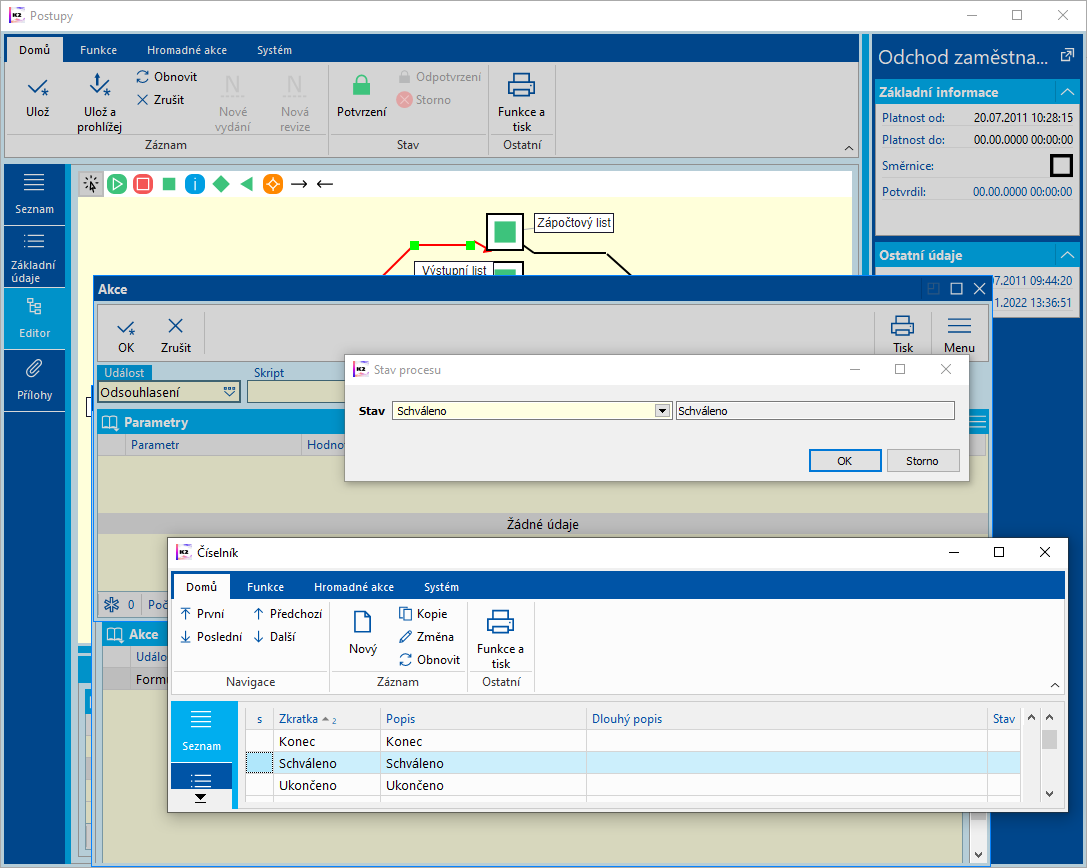
Obr.: Formulár Hodnota - kniha po vybraní parametra „ProcStatus“
Parameter „DocType“ - Typ dokumentu umožní užívateľovi vložiť procesu dokument, ktorý má uložený vo svojom počítači. A to pomocou tlačidla Insert v Prílohách v detaile kroku v knihe Kroky (popr. v knihe K Vybaveniu). Toto tlačidlo sa stane aktívne správnym zadaním parametra v postupe:
- Tento parameter sa zadáva po označení kroku postupu na záložke Editor knihy Postupy, stlačením klávesu Ins v záložke Akcie.
- V poli Udalosť vyberieme udalosť "Formulár" a v poli Parametre po stlačení Ins vyberieme parameter "DocType".
- Zobrazí sa formulár Typy, v ktorom klávesom Ins zadávame rôzne typy dokumentu, ktoré budeme priraďovať kroku.
- V poli Typ dokumentu sa zadáva, aký Typ dokumentu sa bude vkladať. Typ si užívateľ môže vytvoriť sám stlačením klávesu Ins v knihe Typ dokumentu a vyplnením príslušných polí.
- Začiarknutím možnosti Povinné určíme, že tento typ dokumentu musí byť povinne vložený na kroku a to pred odsúhlasením kroku. Pokiaľ dokument v konkrétnom procese nezadáme, systém užívateľovi nepovolí odsúhlasiť krok.
- Vložením dokumentu k procesu sa v knihe Dokumenty (Správca - Číselníky - Dokumenty) vytvorí záznam s odkazom na tento dokument.
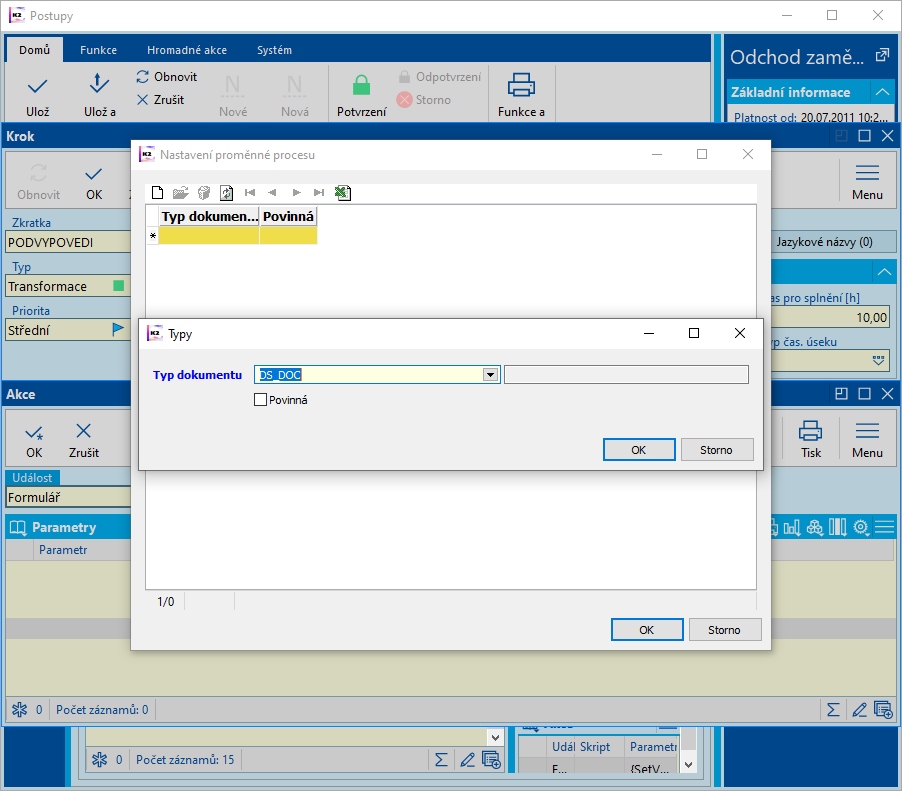
Obr.: Formulár Typy po vybraní parametra „DocType“
V knihe K Vybaveniu / Kroky sa užívateľ prepne do zmeny a v tabuľke Prílohy pomocou tlačidla Insert vloží Dokument
- Pokiaľ je na kroku nastavený iba jeden typ dokumentu, zobrazí sa užívateľovi priamo dialóg s otvoreným adresárom, ktorý je zadaný v poli Vstupná zložka.
- Pokiaľ je na kroku priradených viacero dokumentov, stlačením tlačidla sa zobrazí zoznam typov dokumentov, z ktorého vyberieme ten, ktorého zložku chceme otvoriť.
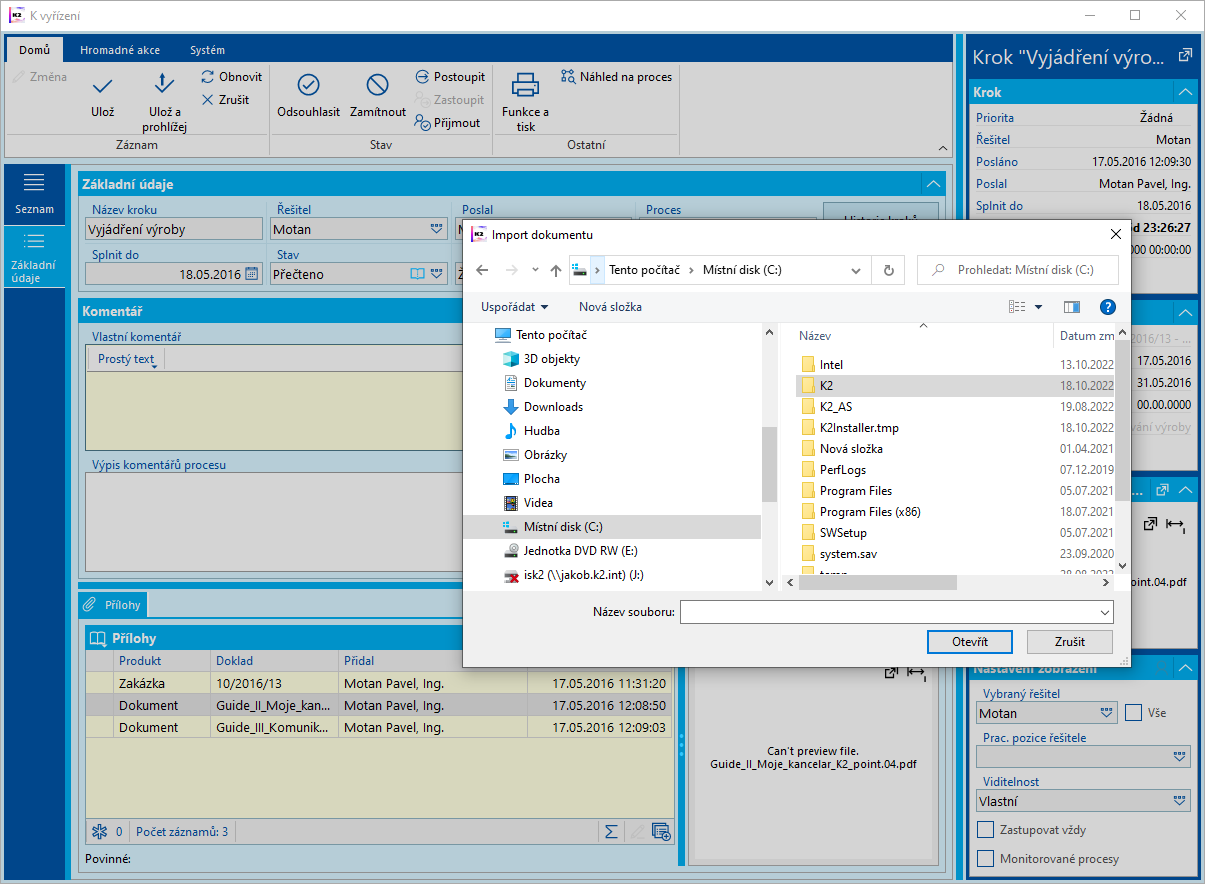
Obr.: Stlačenie tlačidla Insert, zobrazenie zoznamu typov dokumentov pre vloženie
- Pre vybranie typu produktu stlačíme ľavé tlačidlo myši na type produktu. Zobrazí sa dialógové okno, v ktorom vyberieme požadovaný dokument. Dokument tak vložíme procesu.
- Pokiaľ je pri type dokumentu ikona "čiernej bodky" - je povinné vložiť tento typ dokumentu kroku. Pokiaľ ho nevložíme, systém nedovolí odsúhlasiť krok.
Parameter „InsProd“ - Vloženie produktu umožní riešiteľovi kroku procesu pripojiť k tomuto procesu Produkt (faktúru, bankový výpis, dodací list, ...) zo systému K2. A to pomocou tlačidla Vlož produkt v detaile kroku v knihe Kroky (popr. v knihe K Vybaveniu). Toto tlačidlo sa stane aktívne správnym zadaním parametra v postupe:
- Parameter sa zadáva po označení kroku postupu na záložke Editor knihy Postupy, stlačením klávesu Ins v záložke Akcie.
- V poli Udalosť vyberieme udalosť "Formulár" a v poli Parametre po stlačení Ins vyberieme parameter "InsProd".
- Zobrazí sa formulár Produkty, v ktorom klávesom Ins zadávame rôzne typy produktov, ktoré budeme priraďovať kroku.
- V poli Produkt sa zadáva, aký Druh produktu sa bude vkladať. Vyberáme z hlavičiek produktov, ktoré sme vytvorili v knihe Produkty. Klávesom Ins si môžeme vytvoriť novú hlavičku produktu.
- Začiarknutím možnosti Povinné určíme, že tento druh produktu musí byť povinne vložený na kroku a to pred odsúhlasením kroku. Pokiaľ produkt v konkrétnom procese nezadáme, systém užívateľovi nepovolí odsúhlasiť krok.
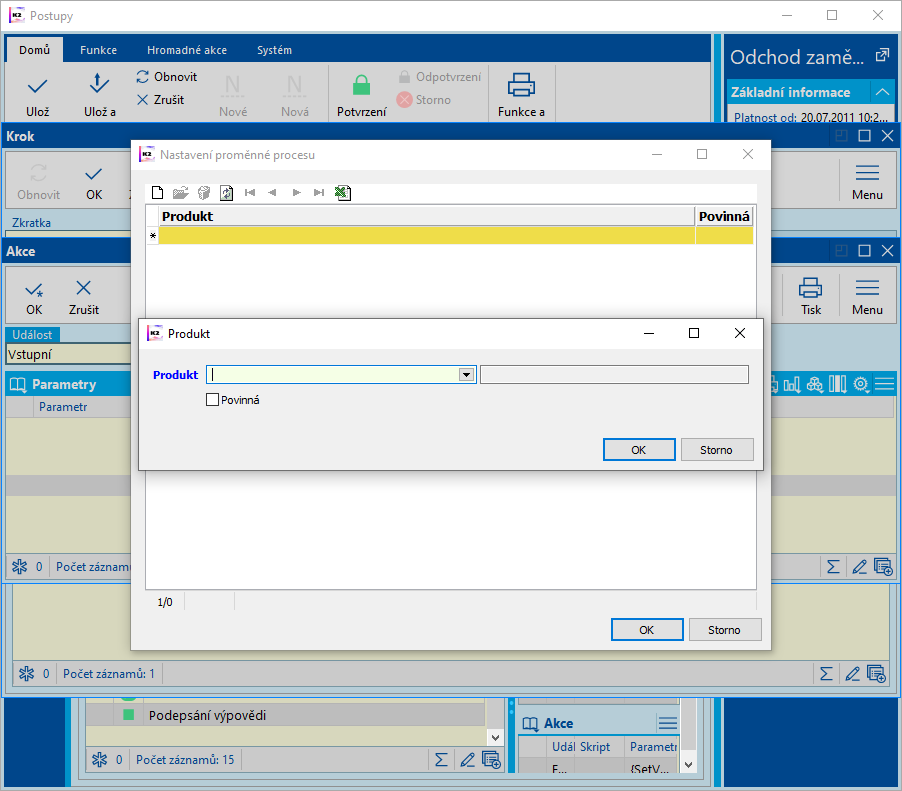
Obr.: Formulár Produkt - zadávanie produktov v parametri „InsProd“
V knihe K Vybaveniu / Kroky sa užívateľ prepne do zmeny a v tabuľke Prílohy pomocou tlačidla Insert vloží Produkt.
- Pokiaľ je na kroku nastavený iba jeden typ produktu, zobrazí sa užívateľovi priamo kniha zadaného produktu, napr. Prijaté faktúry, Sprievodky Zákazky, ...
- Pokiaľ je na kroku priradených viacero produktov, stlačením tlačidla sa zobrazí zoznam druhov produktov, z ktorého vyberieme ten, ktorého knihu chceme otvoriť.
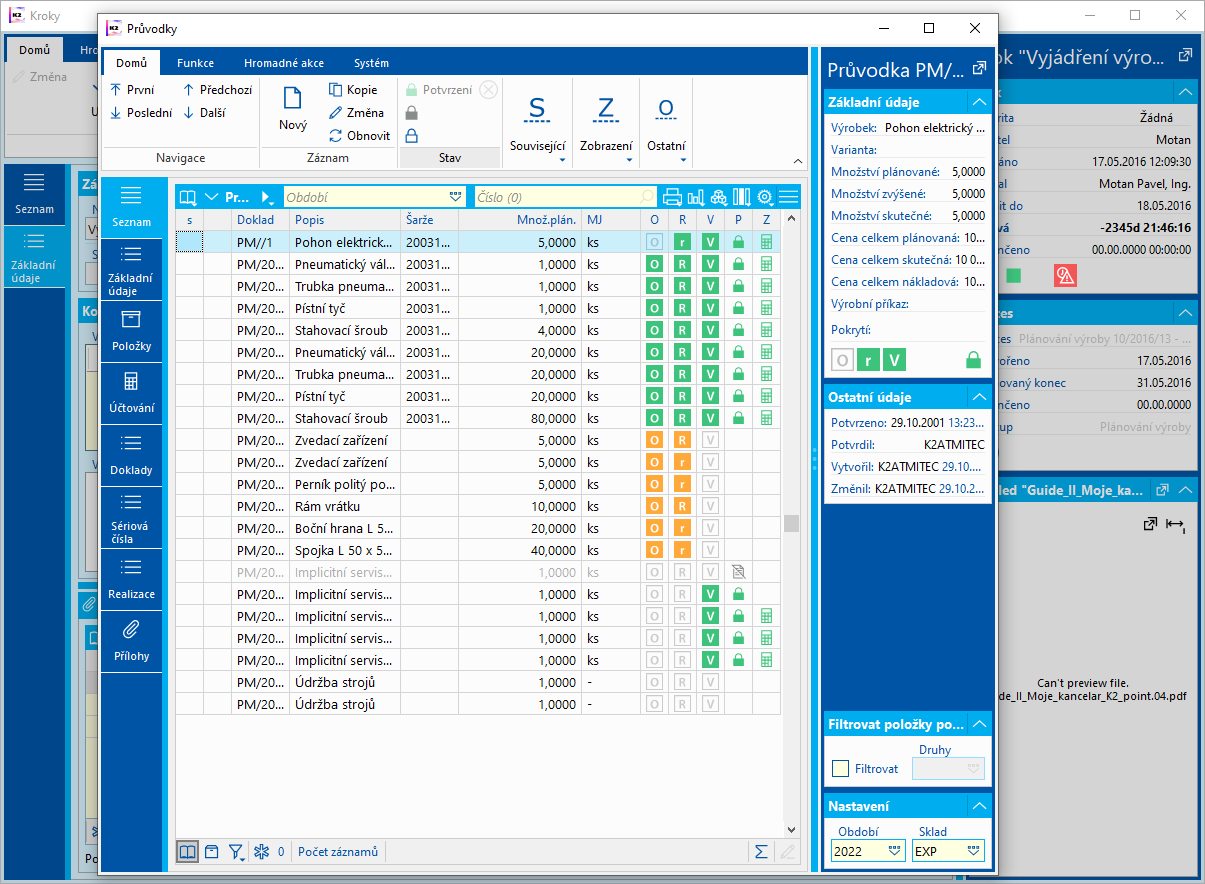
Obr.: Formulár Pracovný krok po stlačení klávesu Insert v Prílohách
- Pre vybranie typu produktu stlačíme ľavé tlačidlo myši na type produktu. Zobrazí sa kniha produktov, napr. Prijaté faktúry, Zákazky, ... V knihe vyberieme požadovaný produkt. Produkt tak vložíme procesu.
- Pokiaľ je pri type produktu ikona "čiernej bodky" - je povinné vložiť tento typ produktu kroku. Pokiaľ ho nevložíme, systém nedovolí odsúhlasiť krok.
Parameter „UserStep“ - Vlastník podľa iného kroku sa používa pri udalosti Vstupná a podľa vlastníka iného kroku vyberá, ktorej kontaktnej osobe bude vytvorený krok.
- Tento parameter sa zadáva po označení kroku postupu na záložke Editor knihy Postupy, stlačením klávesu Ins v záložke Akcie.
- V poli Udalosť vyberieme udalosť "Vstupná" a v poli Parametre po stlačení Ins vyberieme parameter "UserStep".
- V poli Hodnota sa zadáva, podľa akého kroku sa má vyberať vlastník tohto kroku.
- Podmienkou je, aby obidva tieto kroky mali zadané rovnaké Roly.
- Pokiaľ chceme, aby sa vytvoril krok osobe, ktorá vytvorila proces, musí byť rovnaká Rola tohto kroku a rovnaká Rola zadaná na záložke Právo na spustenie na prvej strane Verziovaného postupu.
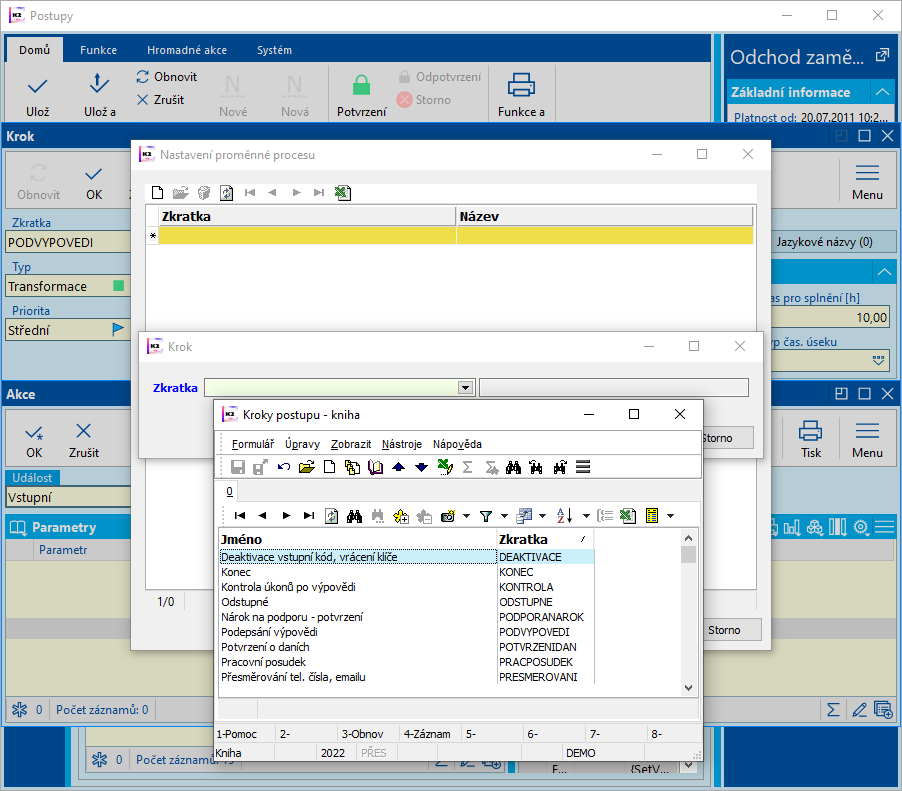
Obr.: Formulár Kroky postupu - kniha po vybraní parametra „UserStep“
Parameter „SameUser“ - Rovnaký vlastník sa používa pri udalosti Vstupná. Z kontaktných osôb, zaradených v Role kroku, vyberá toho vlastníka kroku, ktorý už skôr spracoval krok (zamietol alebo odsúhlasil).
- Tento parameter sa zadáva po označení kroku postupu na záložke Editor knihy Postupy, stlačením klávesu Ins v záložke Akcie.
- V poli Udalosť vyberieme udalosť "Vstupná" a v poli Parametre po stlačení Ins vyberieme parameter "SameUser".
Pr.: Päť koordinátoriek vo firme posiela zmluvy k podpisu riaditeľovi. Pri zamietnutí podpisu zmluvy riaditeľom sa proces schvaľovania zmluvy vráti k tej koordinátorke, ktorá poslala zmluvu riaditeľovi.
Parametrom „SelStep“ - Výber následných krokov umožníme užívateľovi pri Výstupnej udalosti (Odsúhlasení alebo Zamietnutí kroku) vybrať z nasledujúcich krokov procesu krok, ktorý má byť vytvorený. Týchto krokov môže užívateľ vybrať aj viac.
- Tento parameter sa zadáva po označení kroku postupu na záložke Editor knihy Postupy, stlačením klávesu Ins v záložke Akcie.
- V poli Udalosť vyberieme udalosť "Odsúhlasenie" alebo "Zamietnutie" a v poli Parametre po stlačení Ins vyberieme parameter "SelStep".
- Podmienkou je, aby krokov, ktoré nasledujú po tomto kroku, bolo viac ako jeden.
Použitím parametra „CalcVar“ - Výpočet hodnoty premennej sa pri zadanej udalosti do premennej procesu dosadí zadaná hodnota.
- Tento parameter sa zadáva po označení kroku postupu na záložke Editor knihy Postupy, stlačením klávesu Ins v záložke Akcie.
- V poli Udalosť vyberieme udalosť (udalosť procesu alebo kroku procesu) a v poli Parametre po stlačení Ins vyberieme parameter "CalcVar".
- Zobrazí sa formulár Zadanie výrazu. Stlačením klávesu Ins v tomto formulári sa zobrazí formulár - Zostavenie výrazu, ktorý nám uľahčí zadanie výpočtu hodnoty premennej. Pri zostavovaní výrazu používame rovnaké vyjadrovanie ako v programovacom jazyku (napr. pokiaľ sa jedná o premennú typu string, musíme premennú zadať do apostrofov).
Pozn.: Vysvetlenie tlačidiel nt, ad, or, IF, "V, "P pozri Popis polí v editore, parameter „ArrowIf“.
Pr. 1: Na obr. pozri nižšie sa do premennej procesu DNU pri udalosti Odsúhlasenie tohto kroku nastaví hodnota „6“.
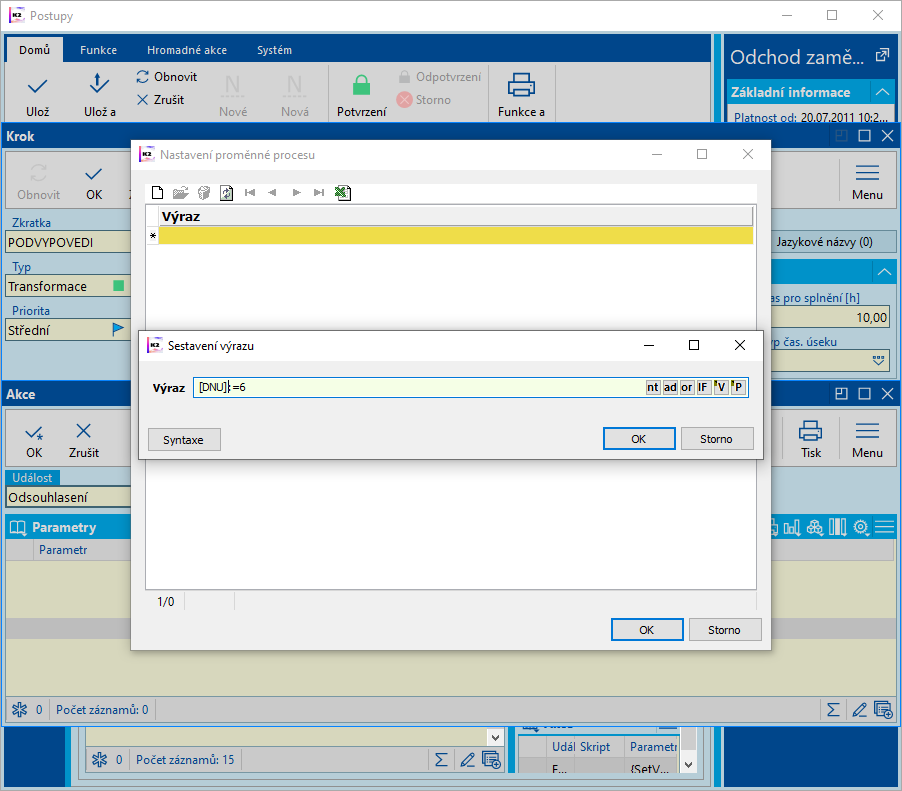
Obr.: Formulár Zostavenie výrazu po vybraní parametra „CalcVar“ pre zadanie jeho Hodnoty
Pr. 2: {CALCVAR}[DATUM_OD]:=[DATUM_OD_PL] - vybraná udalosť kroku alebo procesu priradí do premennej DATUM_OD aktuálnu hodnotu premennej DATUM_OD_PL.
Pr. 3: {CALCVAR}[DATUM_OD]:=0 - do premennej DATUM_OD sa priradí nulový dátum.
Pr. 4: {CALCVAR}[DATUM_OD]:=%12.12.2012 - do premennej DATUM_OD sa priradí 12.12.2012. (pred dátumovú hodnotu dosadíme znak percenta).
Pr. 5: {CALCVAR}[STAV]:='Implicitný' - do premennej STAV sa priradí text "Implicitný". (Textová hodnota premennej musí byť zadaná v apostrofoch).
Parametrom „SetVar“ - Nastavenie premennej umožníme užívateľovi kroku zadávať/meniť pri chode procesu hodnotu vybranej premennej (napr. čiastku faktúry, označenie strediska, zadávanie textu....). Podľa tejto premennej potom môže byť proces ďalej vyhodnocovaný a riadený. (napr. podľa zadania strediska je možné určiť, ktorým osobám bude proces ďalej smerovať).
- Tento parameter sa zadáva po označení kroku postupu na záložke Editor knihy Postupy, stlačením klávesu Ins v záložke Akcie.
- V poli Udalosť vyberieme udalosť, kedy chceme premennú zadávať a v poli Parametre po stlačení Ins vyberieme parameter "SetVar".
- Pri vybraní udalosti Formulár sa premenná zadáva do poľa pri otvorení detailu kroku užívateľom, ktorý bude riešiť krok.
- Pri vybraní udalosti Odsúhlasenie, Výstupné, Zamietnutie sa pri vykonaní tejto udalosti zobrazí dialógové okno, v ktorom užívateľ vyplní hodnotu.
- Zobrazí sa formulár Premennej, kde klávesom Ins zobrazíme formulár Premenná a použitím ponuky pri poli Identifikátor zobrazíme zoznam premenných. Z tohto zoznamu postupne vyberieme, ktoré premenné chceme zobrazovať na formulári. Premenných môžeme zadať aj viac.
- Začiarknutím možnosti Hodnota povinná alebo Iba pre čítanie na formulári Premenná po vybraní premennej určíme, či má byť premenná iba pre čítanie, či prepisovateľná a či má byť pri odsúhlasení tohto kroku povinne zadaná.
Parametrom „Validation“ - Kontrola premenných zaistíme kontrolu hodnoty premennej zadanej v procese.
- Tento parameter sa zadáva po označení kroku postupu na záložke Editor knihy Postupy, stlačením klávesu Ins v záložke Akcie.
- V poli Udalosť vyberieme udalosť kroku, pri ktorej chceme, aby sa hodnota premennej kontrolovala a v poli Parametre po stlačení Ins vyberieme parameter "Validation".
- Zobrazí sa formulár Zadanie výrazu, kde zadáme premenné a podmienky pre ich hodnoty, ktoré musia byť splnené, aby sa mohla vykonať zadaná Udalosť. Podmienky týchto premenných musia byť napísané programovacím jazykom. Pomôcť nám môžu tlačidlá uvedené za poľom pre Výraz.
- Pozn.: Vysvetlenie tlačidiel nt, ad, or, IF, "V, "P pozri Popis polí v editore, parameter „ArrowIf“.
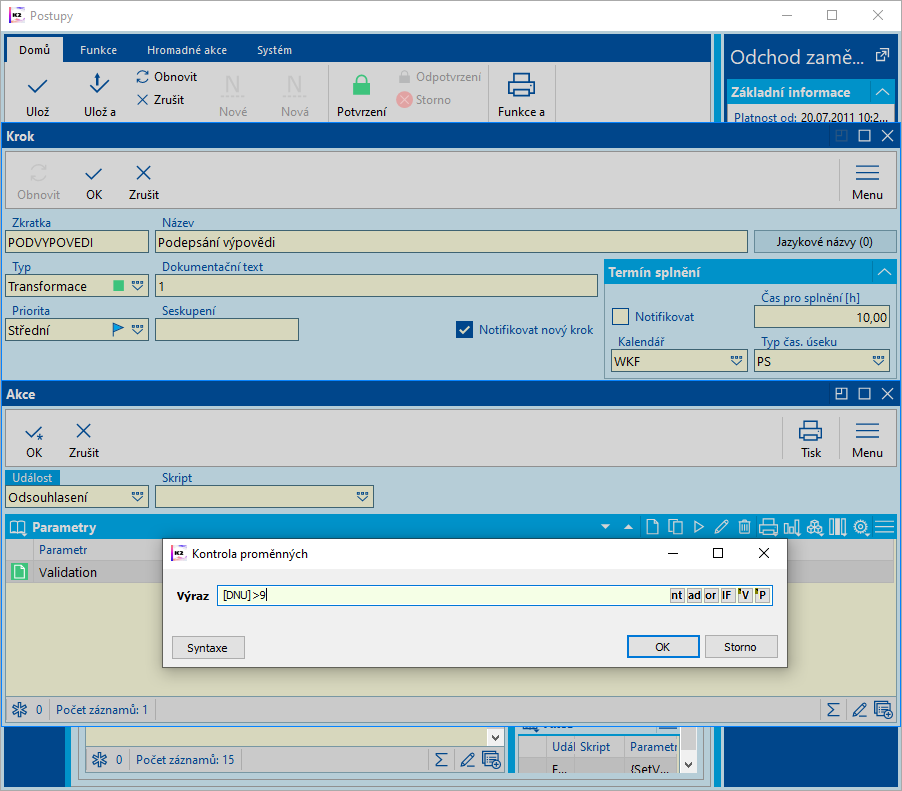
Obr.: Formulár Zadania výrazu po vybraní parametra „Validation“ pre zadanie jeho Hodnoty
Pr.: Na obrázku je zadané pomocou tlačidla "V, že v procese:
- do premennej DNU musí byť zapísaná hodnota väčšia ako „9“ (jedná sa o číselnú hodnotu, preto hodnota nemusí byť v apostrofoch),
- a do premennej STR musí byť zadané „FS2“ (jedná sa o textovú hodnotu premennej, preto musí byť hodnota zadaná v apostrofoch).
Pokiaľ chceme skontrolovať v premennej dátumovú hodnotu, zadáme dátum v tvare: [DATUM]>%12.12.2012. Tzn. pred dátumom musíme vložiť značku percenta. To, že v dátumovej premennej nebude nulová hodnota, tzn. 0.0.0000, zistíme týmto zadaním: [DATUM]<=0.
Parameter „UserVar“ - Užívateľ pre pracovný krok nám umožní vytvoriť v procese krok kontaktnej osobe podľa hodnoty Premennej. Premennú parametra môžeme zadať pomocou formulára Zadanie výrazu, ktorý sa objaví po vybraní parametra „UserVar“. Premennú zadáme do poľa Výraz a to pomocou tlačidla "V“ a vybraním ponúknutej premennej alebo ju môžeme vpísať ručne a to zapísaním Identifikátora premennej uvedeného v hranatých zátvorkách.
- Tento parameter sa zadáva po označení kroku postupu na záložke Editor knihy Postupy, stlačením klávesu Ins v záložke Akcie.
- V poli Udalosť vyberieme udalosť "Vstupná" a v poli Parametre po stlačení Ins vyberieme parameter "UserVar".
- Zobrazí sa formulár Zadanie výrazu, kde pomocou tlačidla "V“ zadáme premennú, podľa ktorej sa bude vyberať užívateľ pre krok.
- Pozn.: Vysvetlenie tlačidiel nt, ad, or, IF, "V, "P pozri Popis polí v editore, parameter „ArrowIf“.
- Môžeme zadať tiež viac premenných, v ktorých budú zadané kontaktné osoby, ktorým sa má vytvoriť krok.
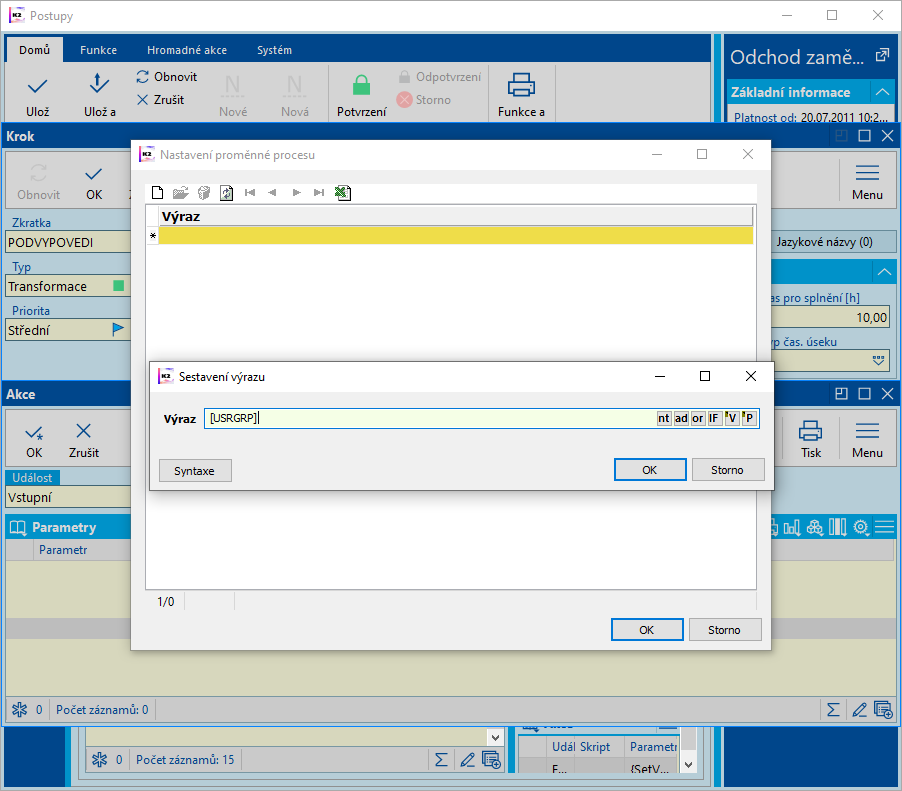
Obr.: Formulár Zadanie výrazu po vybraní parametra „UserVar“ pre zadanie jeho premennej
Aby parameter správne fungoval, premenná musí spĺňať nasledujúce podmienky:
- musí byť vytvorená v knihe Definícia premenných, kde musí byť zadaná v poli Väzba:
- Typ väzby - tu sa vyberá, do ktorej knihy sa má odkazovať premenná pri výbere premennej (napr. "WF - užívatelia v skupine"),
- Parameter 1 - tu sa zadáva ID záznamu z vybranej Roly, ktorej kontaktné osoby sa majú pri vypĺňaní hodnoty premennej predponúkať
(Napr.: Pre krok chceme vybrať osobu z tých, ktoré sú zaradené v Role s interným číslom "40". Do poľa Parameter 1 teda zadáme "40".),
- v knihe Postupy, na záložke základné údaje musí byť táto rola zadaná na záložke Riešitelia,
- v procese musí mať premenná zadanú konkrétnu hodnotu (konkrétnu kontaktnú osobu). Ak vyberie užívateľ do premennej osobu, ktorá nie je v Role daného kroku, krok sa vytvorí riešiteľom v Role, nie osobe vybranej v premennej.
Pr.: Na obrázku vyššie je zadané, pomocou tlačidla "V“, že sa krok v procese bude vytvárať osobe, ktorá bude aktuálne zadaná v procese v hodnote premennej "USRGRP".
Parameter „ProdAct“ - Akcia na produkte umožňuje pri vykonaní s produktom, ktorý bude priradený k procesu, zadanú akciu.
- Tento parameter sa zadáva po označení kroku postupu na záložke Editor knihy Postupy, stlačením klávesu Ins v záložke Akcie.
- V poli Udalosť vyberieme udalosť kroku, pri ktorej chceme, aby sa akcia na produkte vykonala a v poli Parametre po stlačení Ins vyberieme parameter "ProdAct".
- Zobrazí sa formulár Zadanie akcie na produkte, kde zadáme typ Produktu, s ktorým chceme vykonať akciu a Akciu, ktorú chceme vykonať s produktom.
Napr.: Pri odsúhlasení kroku sa potvrdí prijatá faktúra, pri zamietnutí kroku sa vykoná storno prijatej faktúry.
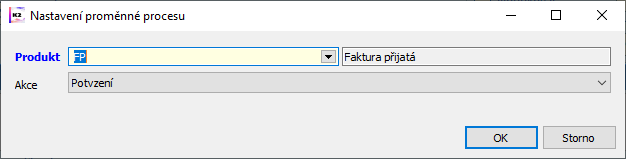
Obr.: Formulár Zadanie akcie na produkte po vybraní parametra „ProdAct“
Produkt
Tu sa vyberá hlavička produktu. Konkrétny produkt, ktorý potom bude priradený procesu, sa pri zadanej udalosti buď potvrdí alebo stornuje.
Akcia
Tu sa zadáva typ akcie, ktorá má byť s produktom vykonaná pri zadanej udalosti. S konkrétnym produktom, priradeným ku konkrétnemu procesu, je možné vykonať tieto akcie:
- potvrdenie,
- storno.
Pokiaľ bude procesu priradený produkt, ktorý nebude spĺňať podmienky pre vykonanie akcie, nedovolí nám systém K2 vykonať operáciu, ktorá vykoná túto akciu.
- Pr.: V navrhnutom postupe je pomocou parametra "ProdAct" zadané, že prijatá faktúra sa má potvrdiť pri odsúhlasení kroku. Prijatá faktúra, ktorá je priradená procesu, nemá zadaný variabilný symbol. Prijatú faktúru bez variabilného symbolu nemožno potvrdiť. Odsúhlasenie kroku teda systém nedovolí vykonať, pretože prijatá faktúra nespĺňa podmienky pre potvrdenie.
Pokiaľ bude procesu priradený produkt, na ktorom už bola vykonaná zadaná akcia, systém K2 dovolí vykonať operáciu.
- Pr.: V navrhnutom postupe je zadané, že prijatá faktúra sa má stornovať pri zamietnutí kroku. Prijatá faktúra, ktorá je priradená procesu, už bola stornovaná, napriek tomu sa vykoná zamietnutie kroku, na ktorom je zadaný parameter „ProdAct“.
Parameter šípky "AllStepsClosed" - Kontrola uzatvorenia existujúcich krokov procesu rieši problematiku zbiehavosti krokov do jedného kroku "Zjednotenie" - zjednotenia sa vygeneruje až v prípade, že sú ukončené všetky kroky procesu. Kroky "Na vedomie" sa neberú do úvahy.
Parameter„AutoStepClose“ - Automatické ukončenie kroku umožňuje ihneď ukončiť krok na základe definovanej podmienky.
- Tento parameter sa zadáva po označení kroku postupu na záložke Editor knihy Postupy, stlačením klávesu Ins v záložke Akcie.
- V poli Udalosť vyberieme Vstup a v poli Parametre po stlačení Ins vyberieme parameter "AutoStepClose".
- Zobrazí sa formulár Automatické ukončenie kroku, kde zadáme typ Akcie, ktorú chceme vykonať.
- V poli Podmienka definujeme podmienku, za ktoré bude akcia vykonaná, pokiaľ podmienka definovaná nie je, potom sa akcia vykoná.
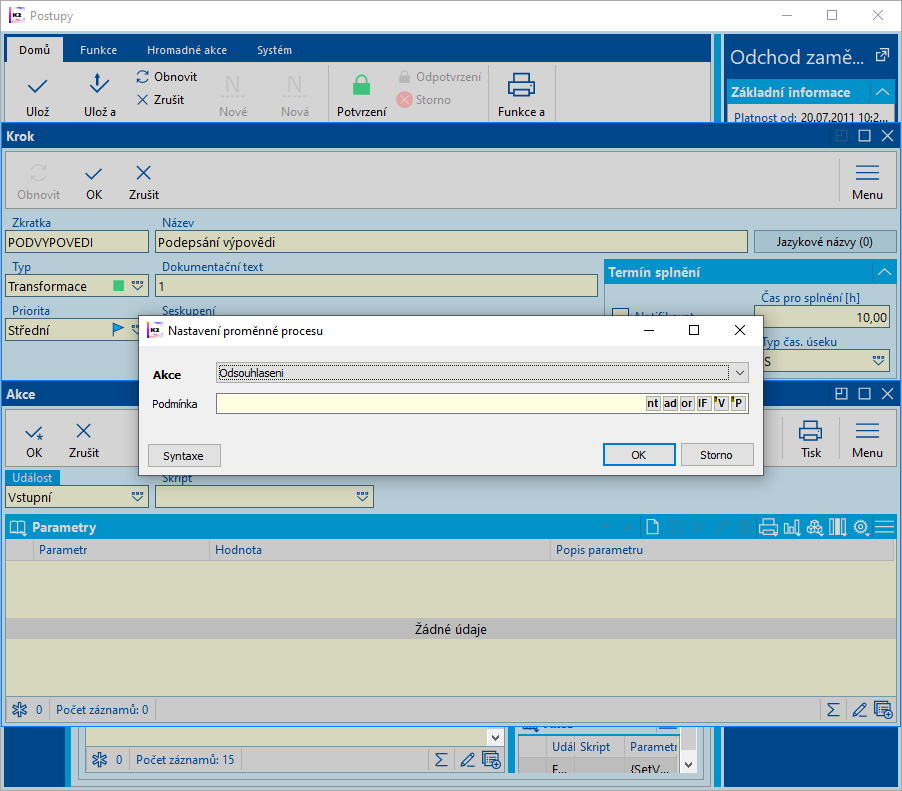
Obr.: Formulár pre Automatické ukončenie kroku
Kroky neukončených procesov
Filter Kroky neukončených procesov obsahuje všetky kroky aktuálne prihláseného užívateľa, ktoré boli vytvorené v procese, ktorý doteraz nie je ukončený (aj pokiaľ už užívateľ kroky, pri ktorých bol vlastníkom, ukončil).
Hromadné akcie nad knihou Kroky
Odsúhlasiť |
Vykoná hromadné odsúhlasenie vybraných krokov. |
Postúpiť |
Vykoná hromadnú zmenu Vlastníka vybraných krokov. Vo vstupnom formulári funkcie zadáme Nového vlastníka kroku. |
Zamietnuť |
Vykoná hromadné zamietnutie vybraných krokov. |